iMyFone Filme
iOS:
1 Masukkan kod laluan anda untuk membuka kunci telefon anda.
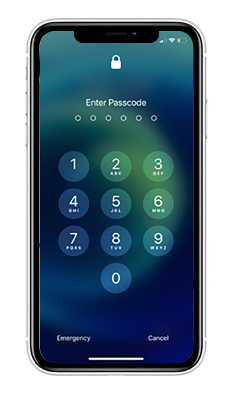
2 Ketik 'Amanah' daripada makluman pop timbul pada telefon anda.
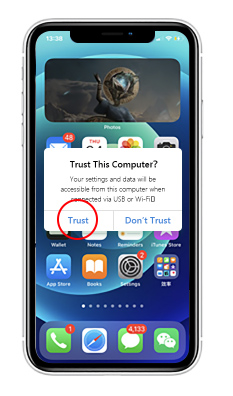
3 Ketik 'Benarkan' daripada makluman pop timbul pada telefon anda.
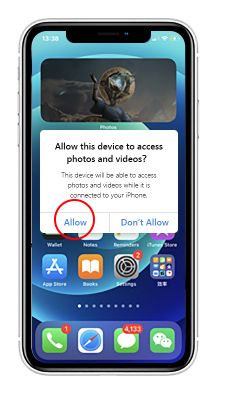
Andorid:
1 Masukkan kod laluan anda untuk membuka kunci telefon anda.
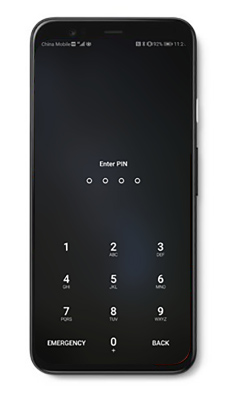
2 Ketik 'Amanah' daripada makluman pop timbul pada telefon anda.
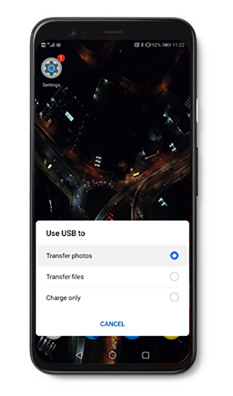
3 Ketik 'Benarkan' daripada makluman pop timbul pada telefon anda.
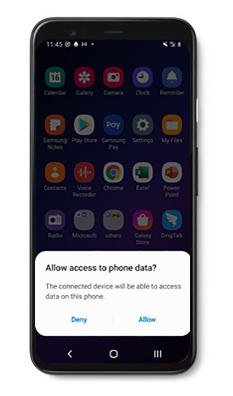
Catatan:
a.Jika pilihan 'Amanah' atau 'Benarkan' tidak muncul pada peranti anda, cuba sambungkan semula peranti anda.
b.Jika pilihan 'Amanah' atau 'Benarkan' telah diterima tetapi peranti anda tidak disambungkan, sambungkan semula peranti anda.
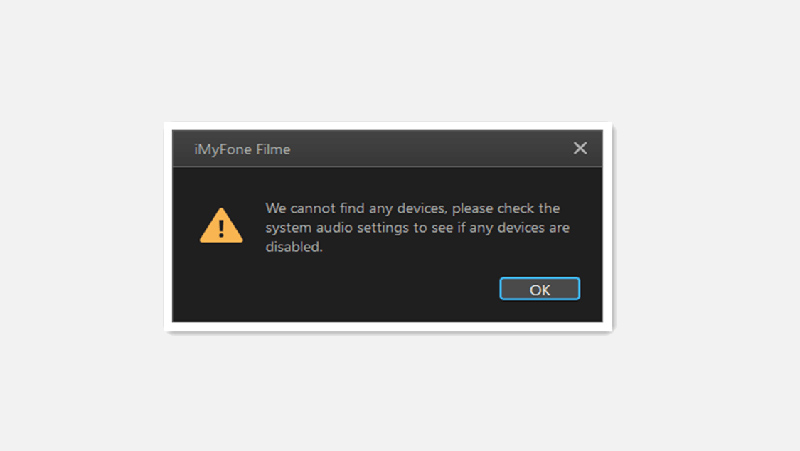
Penyelesaian 1: Dayakan mikrofon
Langkah 1. Buka panel kawalan dalam Menu Mula.
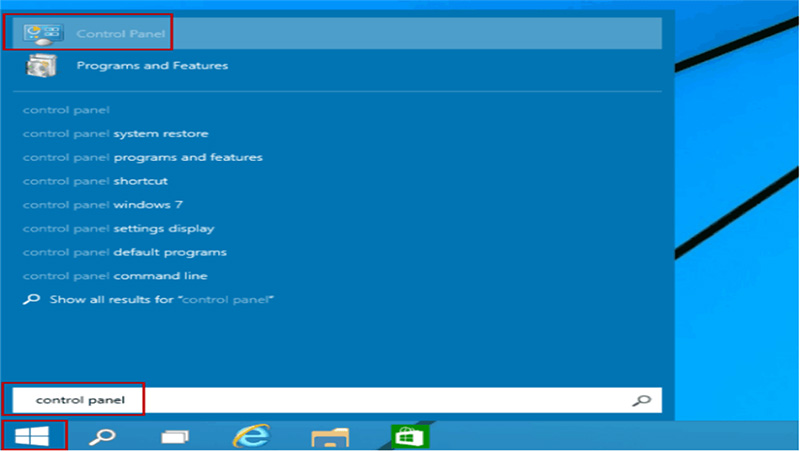
Langkah 2. Klik pada Perkakasan dan Bunyi.
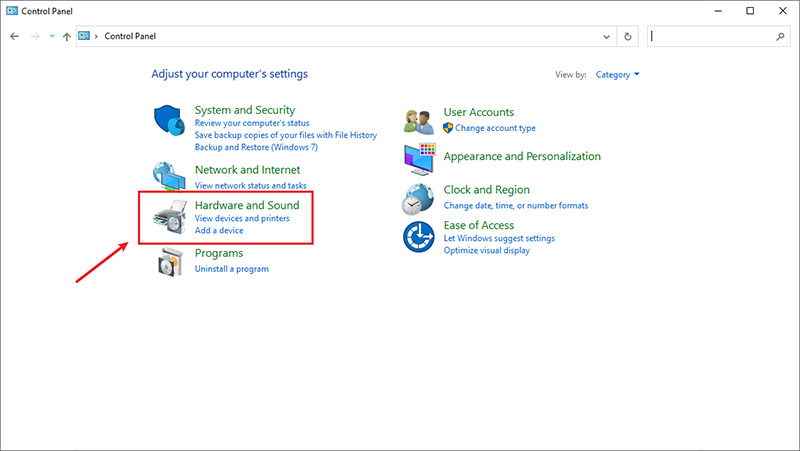
Langkah 3. Menukar bunyi sistem.

Langkah 4. Semak sama ada pembesar suara dihidupkan, tukar penggunaan peranti kepada: gunakan peranti ini (dayakan).
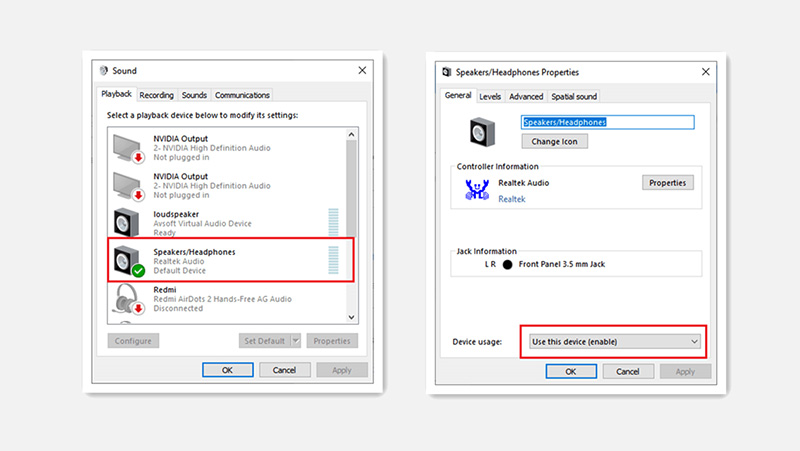
Langkah 5. Klik dua kali pada mikrofon dan tetapkan penggunaan peranti kepada: Gunakan peranti ini (dayakan).
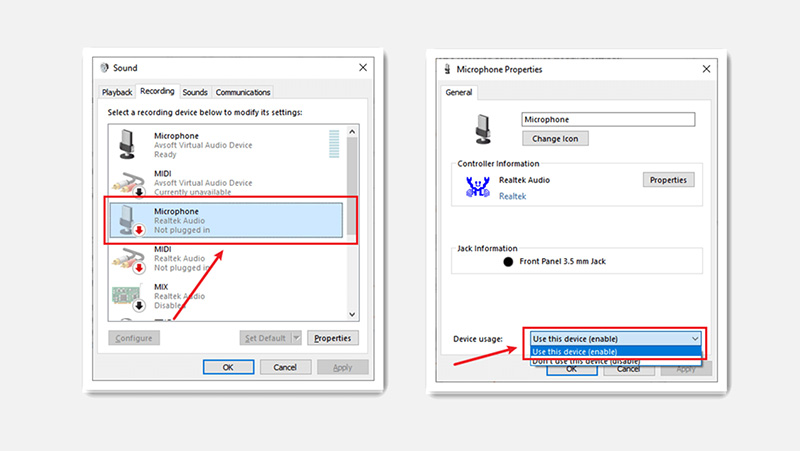
Penyelesaian 2: Semak sama ada Pemacu Audio HD Realtek dipasang.
Langkah 1. Buka panel kawalan dalam Menu Mula.
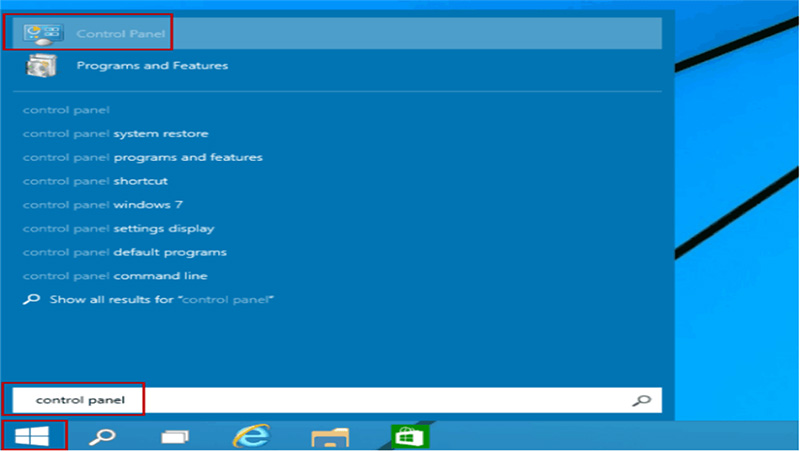
Langkah 2. Buka Pengurus Peranti, klik pada Bunyi, dan semak sama ada ia mengikut Pemacu Audio Realtek(R).
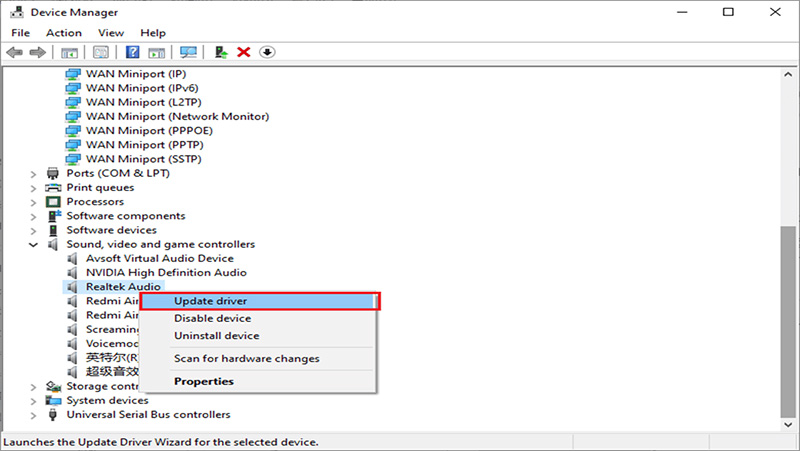
Langkah 3. Jika Pemacu Audio Realtek(R) tidak dipasang, Ikut garis panduan di tapak web ini untuk memasang.https://www.realtek.com/en/downloads
Langkah 4. Jika anda sudah memasang Pemacu Audio Realtek(R), anda juga boleh menaik taraf kepada versi terkini.
| masa menukar latar belakang | naik taraf harga pakej |
|---|---|
| 10 minit | $19.99 |
| 20 minit | $34.99 |
| 30 minit | $47.99 |
| 60 minit | $79.99 |